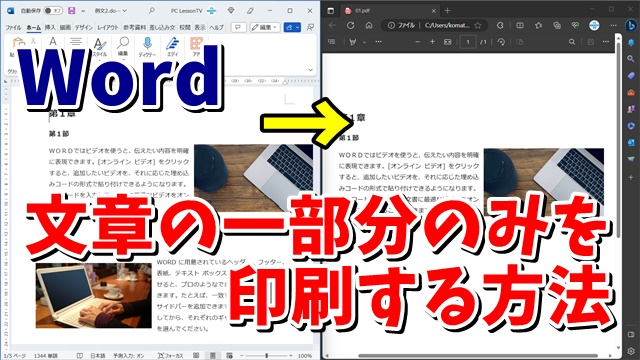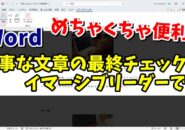今回はWordで文章の一部分だけを
印刷する方法をご紹介します
Wordで作成した文章を印刷する時
通常の印刷では文章全体が印刷されますが
文章の一部分だけを抜き出して
印刷することもできます
手順は簡単で
1.印刷したい範囲を選択する
2.通常通り印刷画面を表示
3.「設定」から「選択した部分を印刷」を
選択し印刷する
だけです
この時印刷プレビューは
文章全体を表示していますが
実際の印刷は選択した部分のみが印刷されます
ちょっとした小技ですが
覚えておくと良いでしょう
動画では実際の操作も含めて
より具体的に解説していますので
気になる方は以下よりご覧ください↓
■使用ソフト
・動画キャプチャー:Bandicam
・動画編集:filmoraX
ではでは、今回はこのへんで。